Al cincilea: transformă orice fotografie într-un wallpaper Spatial, cu efect 3D. În aplicația Photos apare un buton Spatial Scene în colțul din dreapta sus al unei imagini; pentru lock screen, creezi un ecran nou și activezi Spatial Scene în editor. Efectul face ca imaginea să pară ușor tridimensională când miști telefonul. Atenție: uneori nu apare pentru wallpaper-urile deja existente, așa că poate fi necesar să recreezi ecranul de blocare pentru a beneficia de acest efect.
Aceste mici schimbări, Reminders în Control Center, durată personalizabilă a snooze-ului, poll-uri în Messages, AirPods ca microfon video și Spatial Scene pentru wallpapere, indică o direcție clară: Apple oferă instrumente care economisesc timp și fac interacțiunea zilnică cu telefonul mai fluidă. Pe de o parte avem optimizări care elimină fricțiunile cotidiene, precum ajustarea snooze-ului sau adăugarea rapidă a unui reminder. Pe de altă parte, există funcții care extind creativitatea, microfonul AirPods pentru video și efectul 3D pentru imagini, facilitând producția de conținut fără echipamente complicate. Dacă folosești iPhone frecvent pentru muncă, socializare sau creație, aceste noutăți pot reduce pași inutili și pot face experiența mai plăcută și mai eficientă.
Al patrulea: folosește-ți AirPods ca microfon pentru înregistrările video. Pune AirPods-urile, conectează-le la iPhone, intră în Settings și atinge numele AirPods; activează Camera Remote și alege Press Once sau Press and Hold. Apoi deschide Camera, selectează Video, glisează în jos pentru Control Center, tap pe Camera Controls și alege AirPods la input. Poți seta și modul microfonului: Automatic, Standard, Voice Isolation sau Wide Spectrum. Apasă pe tija AirPods pentru a porni înregistrarea și folosește-le ca microfon wireless. Foarte util pentru vloguri rapide sau interviuri improvizate când ai prea multe cabluri.
Pe care dintre aceste funcții vrei să o încerci prima dată pe telefonul tău?
Al doilea: snooze-ul la alarmă nu mai e fixat la nouă minute. În aplicația Clock, când setezi sau editezi o alarmă, apare opțiunea Snooze Duration și poți alege între 1 și 15 minute. La revedere, convenția de 9 minute; acum îți ajustezi repriza de somn după necesitate, fie pentru o repriză foarte scurtă, fie pentru câteva minute în plus dimineața.
Primul sfat: poți adăuga Reminders direct în Control Center sau pe ecranul de blocare. Dacă vrei să notezi rapid ceva, fără să deblochezi telefonul sau să cauți aplicația, apasă lung pe ecranul de blocare, alege customize sau adaugă un ecran nou, apoi apasă cercul din colțul de jos și selectează Reminders. Similar, în Control Center apasă lung pe un spațiu liber, tap pe Add a Control și caută Reminders. O singură atingere și poți salva rapid o remindere, util când îți vine o idee bună la semafor (dar nu scrie în timp ce conduci).
De la modificări vizuale semnificative la mici noutăți care par neînsemnate, iOS 26 introduce o serie de îmbunătățiri ce pot schimba obiceiurile zilnice ale utilizatorilor de iPhone. Apple ascunde frecvent câteva trucuri utile prin setări, iar mai jos găsești cinci funcții mai puțin evidente, dar foarte practice, care merită probate imediat.
Al treilea: poți crea poll-uri în Messages, foarte utile pentru decizii de grup. Deschizi o conversație, apeși pe butonul + din stânga câmpului de text, selectezi Polls și completezi opțiunile. Poți trimite și un mesaj însoțitor, iar toți participanții pot vota. Ideal pentru a alege restaurantul, filmul sau cine plătește nota, aproape la fel de eficient ca un arbitru, dar mai puțin solemn.
Articole asemănătoare
Telefoane
Apple: noutăți iPhone 17, display-uri 120 Hz, zoom 48 MP și focus pe Apple Intelligence
Ești curios să afli ce funcții AI merită cu adevărat așteptate pe un iPhone nou? Pe margine, publicațiile tech vor monitoriza zvonurile, scăpările de ultim moment și, desigur, transmisiunile live ale prezentării. Pentru cine vrea […]
Tehnologie
Apple introduce Memory Integrity Enforcement și EMTE pe iPhone pentru a împiedica spyware-ul la nivel de sistem
De la iPhone la cod: ce înseamnă noul mecanism de protecție Apple și de ce contează pentru utilizatori Apple a comunicat o schimbare semnificativă în modul de protejare a telefoanelor: Memory Integrity Enforcement (MIE) va […]
Telefoane
Recenzie iPhone 17 Pro Apple: triple camere de 48MP, A19 Pro și display OLED extrem de luminos
Selfie-ul Center Stage modifică puțin regulile: 18MP, include opțiunea de a comuta din portret în landscape fără a roti fizic telefonul, printr-un buton software; funcționează atât la foto cât și la video. În practică, testele […]

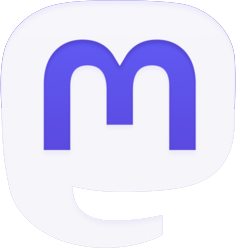
Fii primul care comentează